Excel折线图和柱状图放一起如何制作,相信大家都见过折线图、条形图,甚至自己制作过。小时候我们在学习数学的时候就学习过折线图和条形图的相关知识。通过折线图,我们可以非常直观地看到相同数据的变化趋势;通过直方图,我们可以清楚地比较不同数据之间的数量差异。如果我们将折线图和条形图放在一起,我们可以轻松地同时比较相同数据和不同数据的变化。那么如何在Excel表格中制作折线图和柱形图的组合图表呢?熟悉Excel表格的朋友可能都知道如何操作,但是对于不熟悉或者刚接触Excel表格的朋友来说,可能会比较困难,具体步骤还是不知道,别着急,咱们一起来看看吧。跟着下面小编学习一下,很简单的!
第一步:打开需要创建折线图和柱形图的Excel表格,在上方菜单栏找到并点击插入;
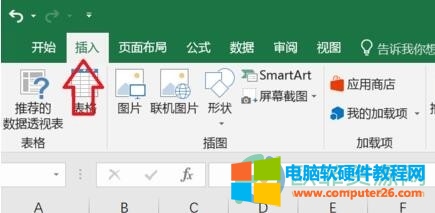
第二步:然后选择所有生成图标的数据内容(至少要有两类数据),点击图表按钮;
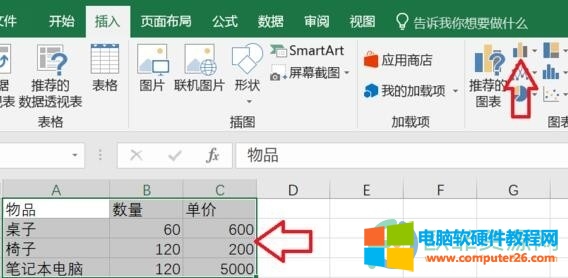
第三步:点击后可以看到数据图表已经自动生成;
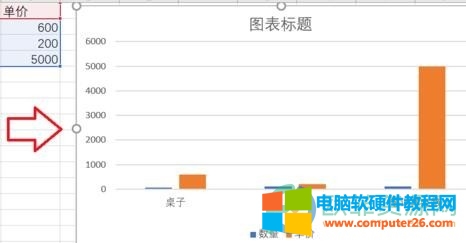
第四步:右键单击图标,在弹出的选项中选择更改系列图标类型;
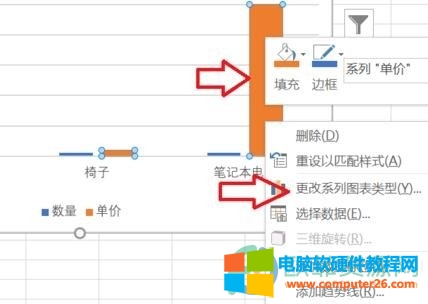
第五步:然后选择需要修改成折线图的数据;

第6步:修改为折线图即可;
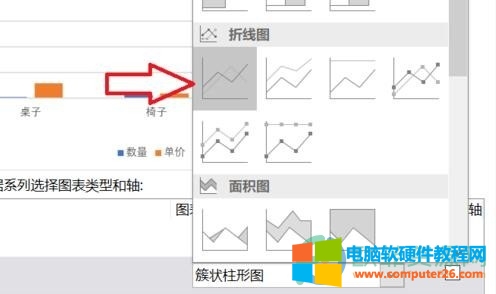
第七步:可以看到折线图和柱形图已经放在一起了。
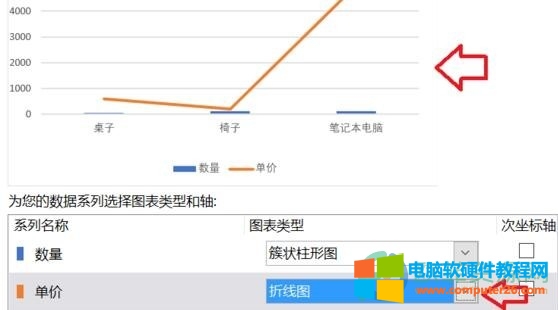
以上就是小编给大家带来的在Excel中一起制作折线图和柱形图的方法。如果您不知道如何操作,请按照上面小编提供的方法进行尝试。希望对您有所帮助。
Excel折线图和柱状图放一起如何制作,以上就是本文为您收集整理的Excel折线图和柱状图放一起如何制作最新内容,希望能帮到您!更多相关内容欢迎关注。








